最近有位win11系统用户在使用电脑的过程当中,遇到了exe应用程序打不开的问题,用户尝试了很多方法都没有解决,为此非常苦恼,那么win11系统exe应用程序打不开如何解决呢?今天u启动u盘启动盘制作工具为大家分享win11系统exe应用程序打不开的解决教程。
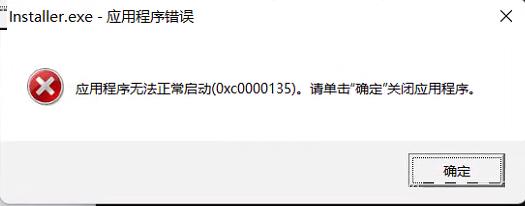
解决方法:找到启用或关闭Windows功能,启用红框的.net,等待下载完成就可以了。再运行exe就成功了。
1、点开始菜单,输入控制面板,并打开。如图所示:
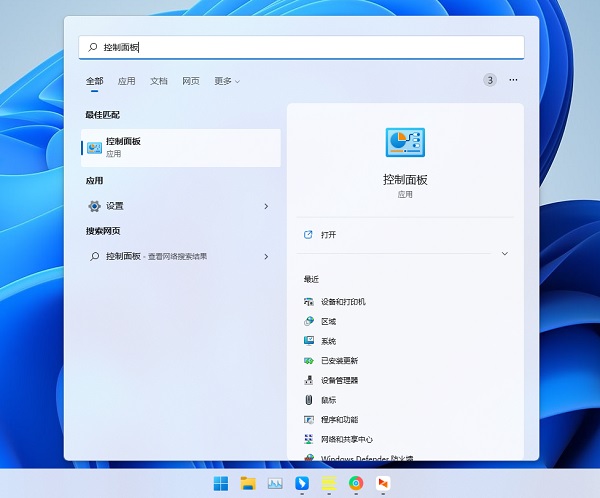
2、控制面板窗口里查看方式点类别,然后再点程序。如图所示:
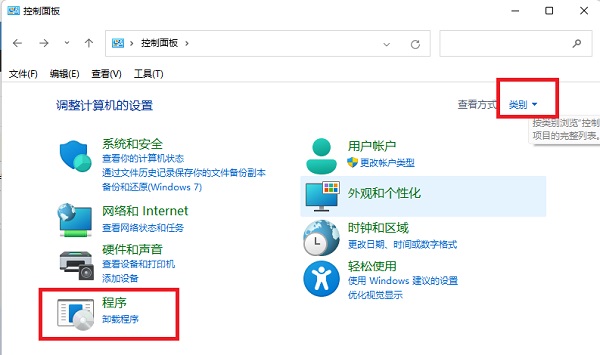
3、点击启用或关闭Windows功能,在里面勾选.NET选项。如图所示:
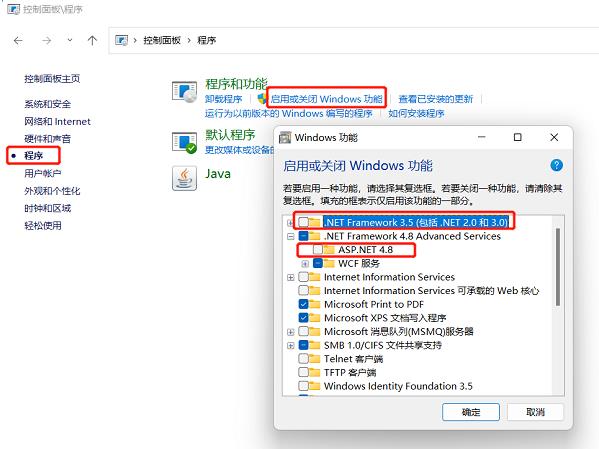
4、可能需要下载文件,总之安装完就可以解决问题了。如图所示:
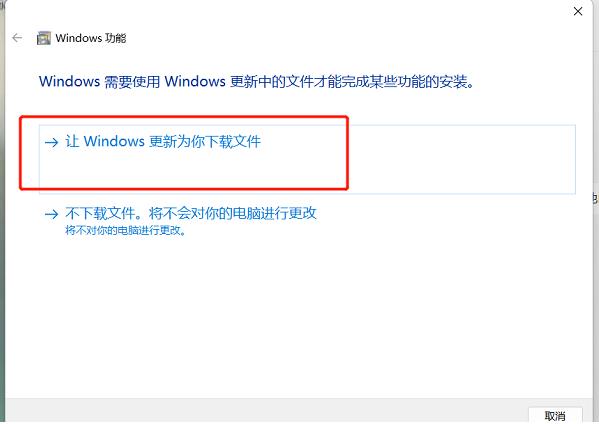
关于win11系统应用程序打不开的解决教程就为用户们详细分享到这里了,如果用户们使用电脑的时候遇到了相同的问题,可以参考以上方法步骤进行操作哦,希望本篇教程对大家有所帮助,更多精彩教程请关注u启动官方网站。

